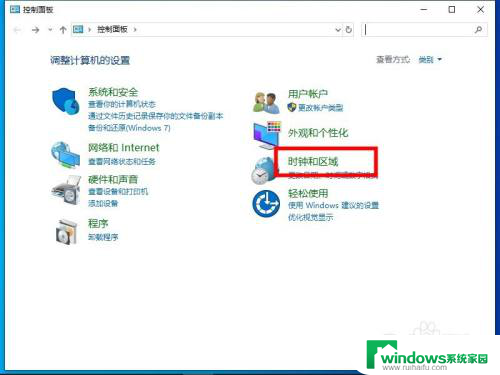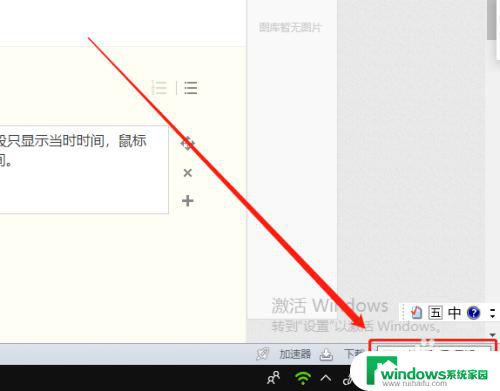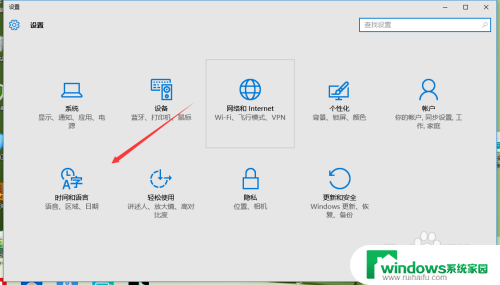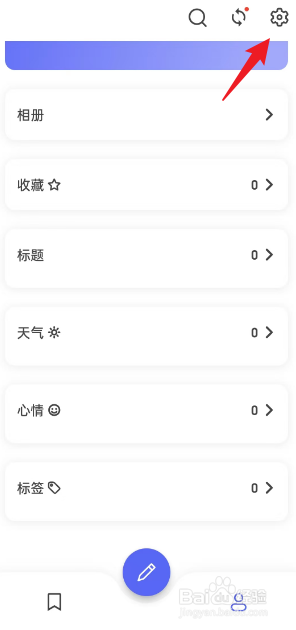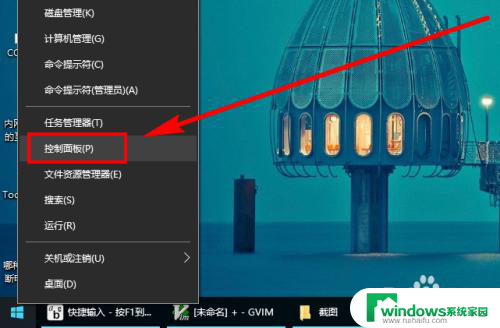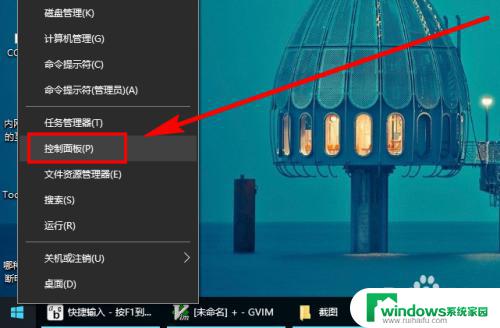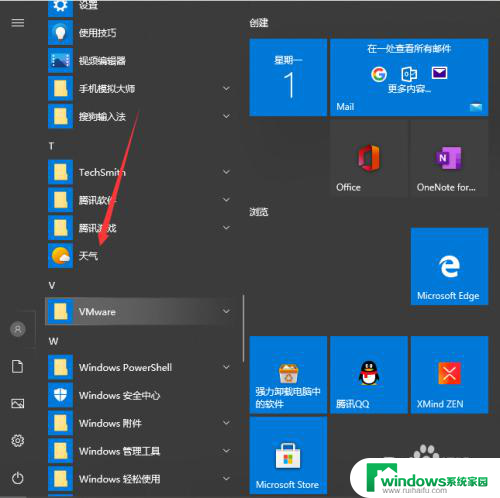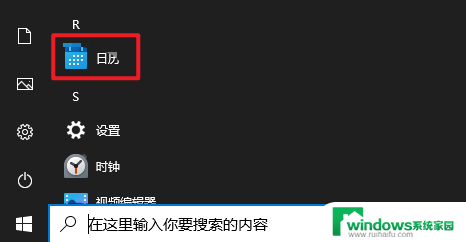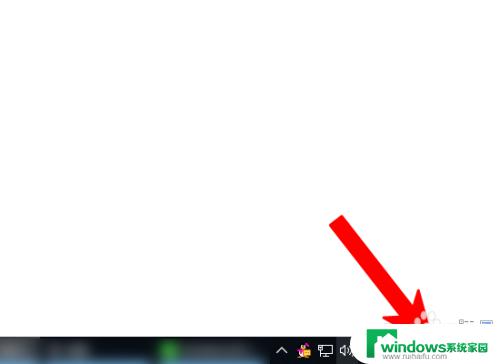windows10日期格式设置 win10日期显示格式设置方法
windows10日期格式设置,在我们日常的使用中,Windows 10 操作系统是相当常见的选择,在使用 Windows 10 时,日期的正确显示对于我们来说是非常重要的。Windows 10 提供了一种简单而有效的方式,让我们可以根据自己的需求来设置日期的显示格式。通过设置日期格式,我们可以确保在任务栏、文件管理器以及其他系统应用程序中,日期的显示方式符合我们的个人偏好。接下来让我们一起了解一下如何在 Windows 10 中进行日期格式的设置,以便更好地适应我们的需求。
具体方法:
1.win10系统安装完成后,右下角会显示默认时间显示格式。如下图

2.如果想要设置自己喜欢的方式,在默认时间显示格式上面点击右键。选择设置日期/时间
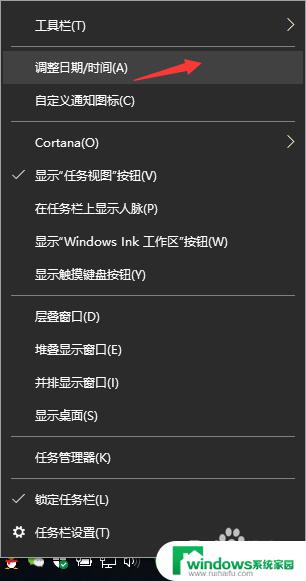
3.在弹出的窗口中选择日期和时间选项,
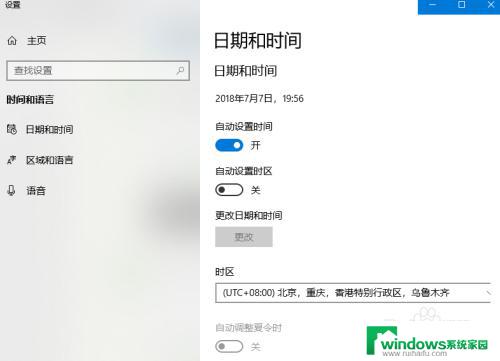
4.在日期和时间选项右侧找到更改日期和时间格式
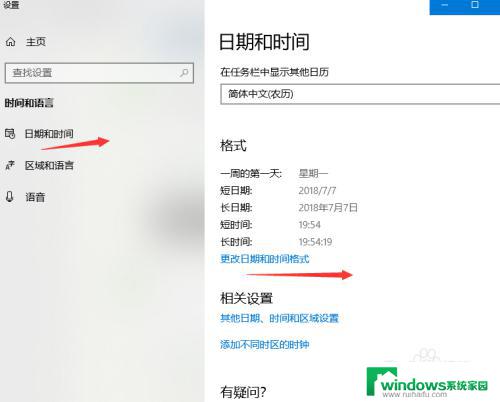
5.在弹出的页面中选择短日期格式,选择下拉框可以看到很多日期格式,选择自己喜欢的即可。
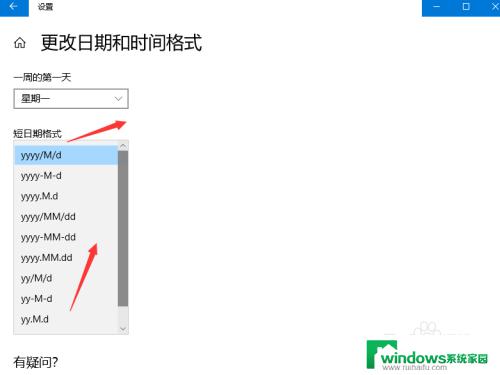
6.选择完成后即可看到右下角默认日期格式已经更改。
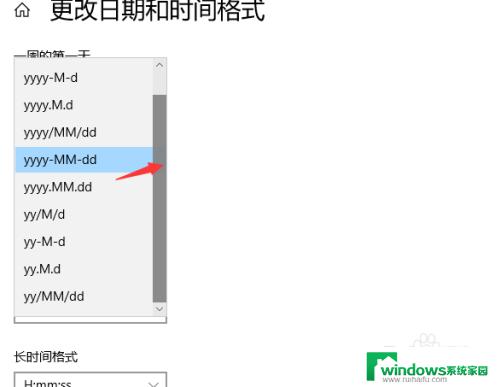
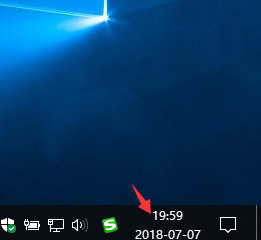
以上是Windows 10日期格式设置的所有内容,如果您遇到了这种情况,可以按照小编的方法来解决,希望可以帮助到大家。